問題
ArcGIS Online の Map Viewer でレイヤーの表示順序が ArcGIS Web AppBuilder と異なる
説明
ArcGIS Online Map Viewer にレイヤーを追加すると、レイヤー ウィンドウ内のレイヤーの順序は、レイヤーが追加された順序に基づいて表示されます (順序が変更されていない場合)。 ただし、マップ サービスまたはマップ イメージ レイヤーを含む Web マップを ArcGIS Web AppBuilder に追加すると、レイヤー リスト ウィジェットでのレイヤーの表示順序が ArcGIS Online Map Viewer と異なります。
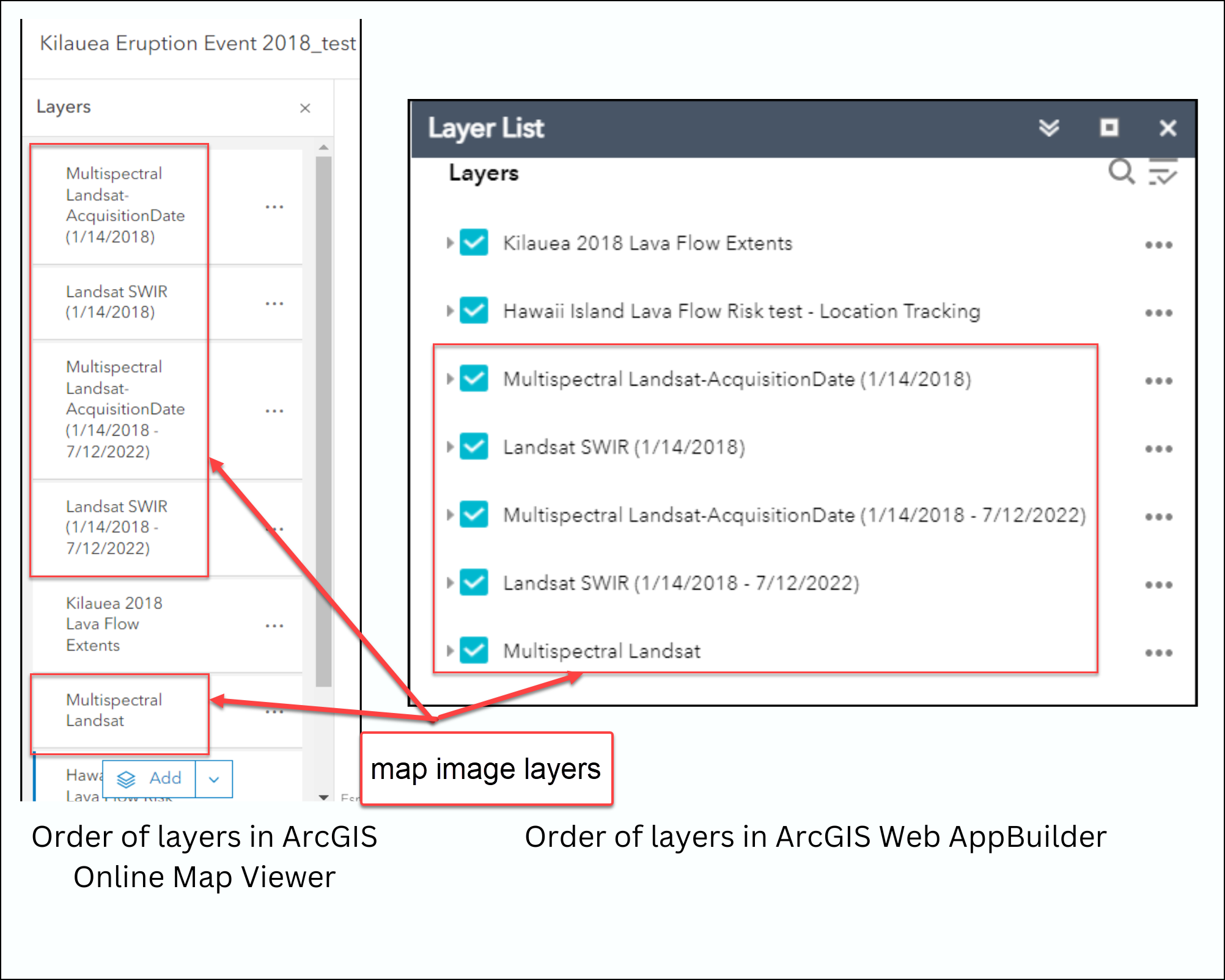
原因
これは、ArcGIS Web AppBuilder、Classic Story Maps、ArcGIS Online Map Viewer Classic などの古い ArcGIS API for JavaScript 3.x Web アプリでの既知の制限です。 マップ サービスまたはマップ イメージ レイヤーは、リストの下部に配置されます。
解決策または対処法
この問題を解決するには、次のいずれかの方法を実行します。
ArcGIS Experience Builder の使用
- Web マップを ArcGIS Online Map Viewer で開きます。
- コンテンツ (暗い背景の) ツールバーにあるその他ボタンをクリックします。 アプリの作成をクリックして、Experience Builder を選択します。
- テンプレートを選択し、作成をクリックします。 必要に応じて、マップ レイヤー ウィジェットを追加します。 詳細については、「ArcGIS Experience Builder: マップ レイヤー ウィジェット」をご参照ください。
Note: Alternatively, toggle on Layers under Tools in the Map widget’s configuration pane.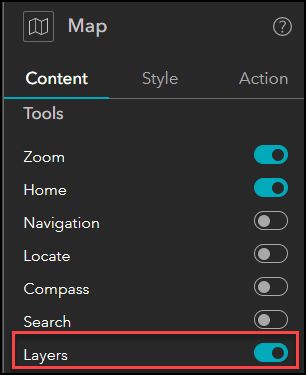
- Web エクスペリエンスを保存します。
以下の図は、ArcGIS Experience Builder でのレイヤーの順序が、ArcGIS Online Map Viewer でのレイヤーの順序と同様に表示されることを示しています。
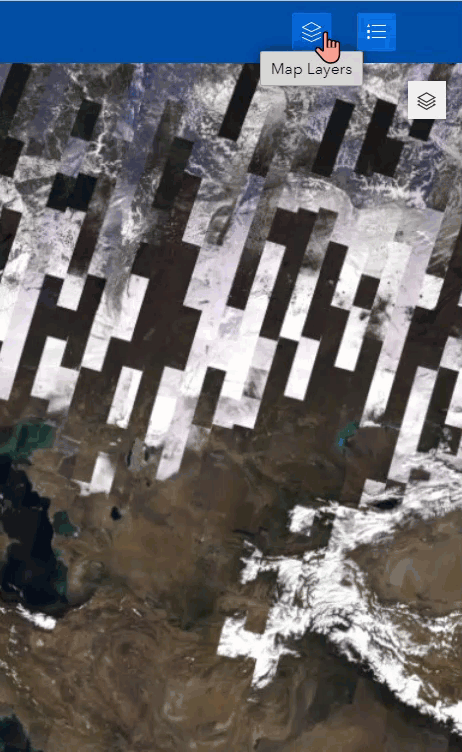
ArcGIS Instant Apps の使用
- Web マップを ArcGIS Online Map Viewer で開きます。
- コンテンツ (暗い背景の) ツールバーにあるその他ボタンをクリックします。 アプリの作成をクリックし、Instant Apps を選択します。
- アプリ テンプレートを選択し、選択をクリックします。 必要に応じてタイトルを編集し、アプリの作成をクリックします。
- 高速ウィンドウで、ステップ 3. 対話性をクリックし、レイヤー リストをオンに切り替えます。 必要な編集をすべて完了したら、公開をクリックします。
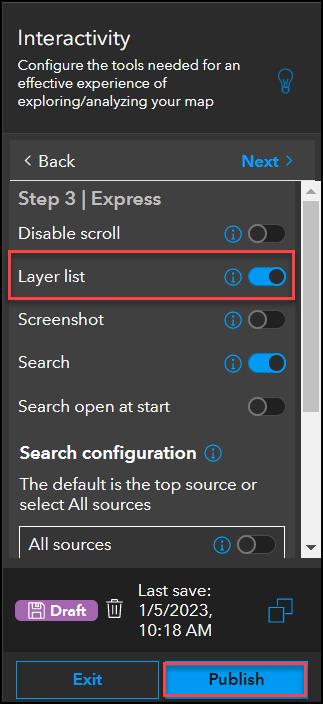
以下の図は、ArcGIS Instant Apps でのレイヤーの順序が ArcGIS Online Map Viewer でのレイヤーの順序と同様に表示されることを示しています。
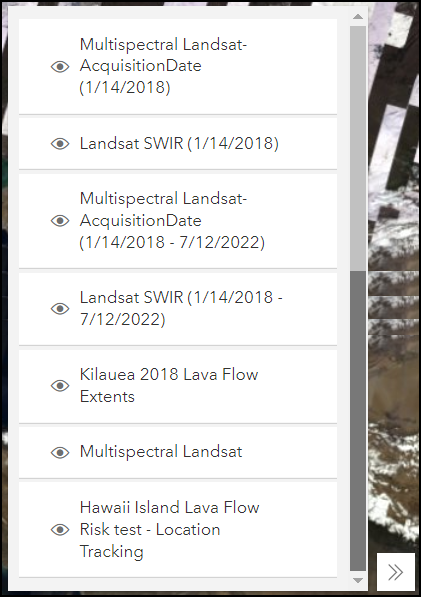
記事 ID: 000029133
ArcGIS エキスパートのサポートを受ける
今すぐチャットを開始

